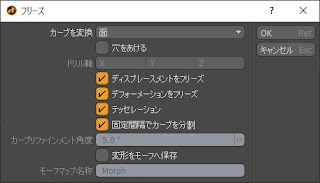Illustratorで作成したベジュデータをmodo上で展開することが出来ますが、少し注意する点がありますので整理してみました。
まず普通に作図します。ただし、後述しますが、modo上のサイズはリアルなのでIllustratorでの作図はA4などで作成しているとかなり小さな状態で読み込まれますので実際のサイズで作図した方がよいです。
書き出しはIllustrator8以下のバージョンで保存しますが、ファイル名は半角英数字です。これを間違えるとmodo上での処理がうまくいきません。
保存したIllustratorのデータを読み込みでmodoに配置します。
ただし、読み込んだときに何処にあるのか解らない場合があります。サイズが小さすぎたりすると尚更です。そのような場合は。アイテムパレットで選択するか、ビューメニューで[全てをビューに収める]で対処すると良いでしょう。
選択したら、形状メニューの[フリーズ]を実行します。処理後に面が生成されていなかったら、それは裏側を表示している可能性があるので反対側を確認します。
面が出来たら、あとはベベルで押し出すだけです。
これで立体物が出来上がります。
穴の開いた形状も同様です。
ただし、形状メニューの[フリーズ]にて[穴を空ける]にチェックを入れる必要がります。パスファインダー機能がなかった頃のIllustratorでの穴開け処理のような状態になりました。
あとはそのままベベルにて押し出しすれば完成です。ちょっと適当な色を付けてレンダリングしてみました。
なぉ、前記しましたようにmodo上ではサイズはシビアですので、要注意です。画面右下の数値はグリッドのサイズです。実際に作図しているサイズはIllustratorで作成したサイズになっていますが、それを確認するためには、ビューメニューの[寸法ツール]を選択します。
これで選択しているオブジェクトのサイズを目視することが出来ます。地味な機能ですが便利です。